認知輔助
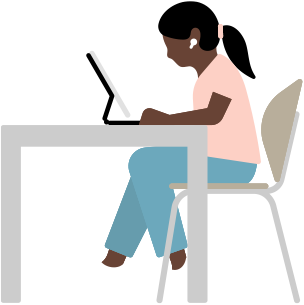
如果你需要保持專注或精簡日常事務,一眾工具都可以為你提供支援,讓你日常生活過得更輕鬆。
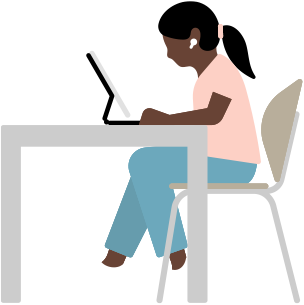
如果你需要保持專注或精簡日常事務,一眾工具都可以為你提供支援,讓你日常生活過得更輕鬆。
適用於:
iPhone、iPad
輔助取用功能幫助有認知障礙的人士,讓他們可根據自己的特定需要和喜好自訂 iPhone 及 iPad,以減輕認知負荷。設計全面參考認知障礙人士及可信賴的支援人員的意見,讓輔助取用的獨特介面,帶來高對比按鈕、特大文字標籤,以及在視覺上替代文字的選項;並提供各種工具,幫助有需要人士及其信賴的支援人員,調整特定 app 的使用體驗。
這項功能專為電話和 FaceTime 整合了一個通話 app,還有訊息、相機、相片及音樂等 app,都可以自訂各式各樣的體驗;例如喜歡透過視覺溝通的人士,就可選用訊息 app 內的表情符號專用鍵盤,亦可錄製視像訊息與至親好友分享。此外,你還可為主畫面和 app 選擇更圖像化的格狀佈局;如喜歡文字形式則可選擇橫列佈局。
下一項
適用於:
iPhone、iPad、Mac
Apple Intelligence 是我們的個人化智能系統,能以多種方式助你提升書面溝通、閱讀理解,加強、加深記憶等。
書寫工具全面革新你的溝通方式。你可使用這些工具校對文字,並撰寫多個不同版本,直至語氣、用詞恰到好處。點一下文本,還可摘取要點。在備忘錄或電話 app,你可錄製音訊並將內容轉寫成筆錄,然後取得摘要,方便日後參考。書寫工具幾乎在所有地方,包括第三方 app,都能用得到1。
有 Apple Intelligence,處理郵件亦更加飛快。郵件 app 的優先訊息會將具時限性的電郵放於收件箱最頂,讓你一打開 app 就知道要先看哪一封。電郵預覽內和訊息 app 的對話列表中均會顯示精簡摘要,因此你在打開討論串前,已可得知關鍵資訊。在郵件 app 打開電郵討論串,點一下便可閱讀摘要,助你掌握長篇電郵的要點。智慧型回覆可根據你的對話內容提供不同回應選項,助你在郵件 app 和訊息 app 快速回覆訊息。
有 Apple Intelligence 加持,你的裝置可理解你收到的通知,為你精簡撮要,並按照重要程度整理順序。優先通知會疊放於鎖定畫面的最高位置顯示,所需注意的事,均可一目了然;而所有通知更會以摘要形式提示,讓你更快地一眼盡覽,以減輕認知負荷。
Apple Intelligence 以數之不盡的方式支援認知障礙人士,同時全面保障私隱。
下一項
適用於:
iPhone、iPad、Mac、Apple Watch
如果你有言語障礙,或希望透過說話以外的形式溝通,你可將想講的話以文字打出來,並讓裝置朗讀出來。無論是透過電話或 FaceTime 通話,還是面對面交流,輸入即朗讀功能都可以讓你透過輸入文字作即時回應。你也可以儲存常用的詞句,方便你日常與人互動和對話時,輕鬆作出回應。例如建立「咖啡店」類別詞句,把「我想要杯茶」或 「要加糖加奶」等常用句子分類儲存使用。
在下列裝置上設定輸入即朗讀:
更新
輸入即朗讀分類。輸入即朗讀功能可將詞句歸類為「已儲存」或「最近項目」等類別;亦可由使用者自訂如「食物」或「學校」等分類。
下一項
適用於:
iPhone、iPad、Mac、Apple Vision Pro
背景聲音功能有助把干擾減到最低,幫你提高專注力,保持平靜,並可讓你在遠方雨聲或海浪聲中放鬆休息。你可以選擇平衡噪音、亮噪音或暗噪音,或者海洋聲、雨聲和流水聲於背景持續播放,藉以遮蓋多餘的環境或外界噪音。而這些聲音也可混入或潛入你裝置正在播放的其他音訊或系統聲音之中。
在下列裝置上設定背景聲音:
下一項
適用於:
iPhone、iPad、Mac、Apple Vision Pro
有時候上網會讓感官受到過度刺激。Safari 閱讀器是一項輔助使用技術,可以移除廣告、按鈕及導覽列,讓你專注於想看的內容,免受其他視覺干擾。字體、字體大小和背景顏色均可調整,觀賞體驗完全由你自訂。使用 Safari 閱讀器時,你還可讓它為你大聲讀出文字。在 Safari 瀏覽兼容閱讀器的網站時,只需點按頁面設定選單中的「聆聽網頁」或者說「喂 Siri,讀俾我聽」即可。
在下列裝置上設定 Safari 閱讀器:
下一項
適用於:
iPhone、iPad、Apple Vision Pro
指導模式能助你專注於手頭上的工作或正在使用的 app。透過停用 iPhone 和 iPad 的主畫面按鈕,或在 iPhone、iPad 和 Apple Vision Pro 使用的手勢,你可以限制裝置每次只能使用一個 app;甚至可為 iPhone 或 iPad 螢幕上部分區域限制鍵盤或觸控輸入,從而避免隨意的點按與手勢干擾學習。無論你是家長、教師或照顧者,還是純粹想幫助自己更加專注,你都會找到適用的選項來自訂 Apple 產品體驗。
在下列裝置上設定指導模式:
下一項
適用於:
iPhone、iPad、Mac、Apple Vision Pro
語音內容功能包含一系列功能特色,讓你可使用音訊來提升閱讀或書寫體驗。使用朗讀螢幕功能,把整個螢幕內容大聲讀給你聽;透過語音控制器,控制語音播放;或者使用朗讀所選範圍功能,為你讀出特定範圍的文字。你亦可以在內容讀出時,看著「重點標示內容」的重點字句閱讀。或啟動輸入回饋功能,清楚讀出你在鍵盤上輸入的每個字。所有語音內容都可運用超過 60 種語言及區域設定朗讀,並有超過 80 種不同聲音選擇2。你更可調整設定,例如按偏好為內置聲音設定音高範圍。
在下列裝置上設定語音內容:
下一項
適用於:
iPhone、iPad、Mac、Apple Vision Pro
無論在辦公室、學校或客廳,你都可隨時製作方便易用的文件、試算表及簡報。Pages、Numbers 與 Keynote 具備眾多功能,讓你充分掌握各式文件、試算表及簡報,更易交流。Pages 内置的佈局選項,助你整理及自訂文件外觀;行距及字距工具,讓你閱讀、理解及編輯文件時更得心應手。對於旁白使用者而言,佈局轉輪以及自動對齊所選內容的功能,則可確保做到合你心意的效果。而全新文字檢查器工具更為你找出常見的格式問題,例如多出的空格,令文件、試算表和簡報的校對工作更加輕鬆。書寫工具配合 Apple Intelligence,全面革新你的溝通方式。它可幫你校對文字,並撰寫多個不同版本,直至語氣、用詞恰到好處。只需在所選文字點一下,即可為你精簡撮要1。
在下列裝置上設定 iWork:
更新
適用於 Apple Intelligence 的書寫工具。書寫工具可幫你校對文字,並撰寫多個不同版本,直至語氣、用詞恰到好處。只需在所選文字點一下,即可為你精簡撮要。書寫工具幾乎在所有地方,包括 Pages、Numbers 和 Keynote,都能用得到1。
下一項
適用於:
iPhone、iPad、Mac、Apple Watch、Apple TV、Apple Vision Pro
適用於:
iPhone、iPad、Mac、Apple Watch、Apple TV、HomePod、AirPods、Apple Vision Pro、CarPlay
Siri 能助你辦妥各種日常事務,又或者解答你想知的種種問題6。你可叫它為你尋找定義、設定提醒事項、開啟或關閉功能,以及處理更多工作。如果你需要簡化一連串動作或工作,你還可使用 Siri 來執行捷徑 app 內的自訂捷徑。只要講句「喂 Siri」,並說出你建立的捷徑名稱便可7。
你亦可以按自己的需要和說話習慣,自訂 Siri 語速的快慢。如果你使用 Safari 閱讀器並瀏覽兼容閱讀器的網站時,只需講「Siri,讀俾我聽」,它就會為你大聲讀出內容。
有了 Apple Intelligence,Siri 更可以最貼心的方式協助你,同時減輕認知負荷1。Siri 擁有深厚的產品知識,能為你提供有關使用 iPhone、iPad 或 Mac 新功能的逐步指引。而更豐富的語言理解能力,讓 Siri 與你溝通更見自然,你可以問一些在上個要求提及過的內容。如果你剛剛加入了一個日曆行程,你可以問「What will the weather be like there?」Siri 更加了解你的個人情況和資料。因此,如預訂機票時需要記起護照號碼等大小事,只需叫「喂 Siri」,就能輕鬆辦妥。
在下列裝置上設定 Siri:
更新
Apple Vision Pro 上的捷徑。在 Apple Vision Pro 上,你可使用 Siri 啟動捷徑 app 中的捷徑。
Apple Intelligence 與 Siri。有了 Apple Intelligence,Siri 就能以最貼心的方式協助你,同時減輕認知負荷。Siri 可引導你設定新裝置,你與 Siri 的互動也更自然,而 Siri 亦更了解你的個人情況和資料1。
下一項
適用於:
iPhone、iPad、Mac、Apple Watch、Apple Vision Pro
透過專注模式,要專心做好最重要的事情,更加容易。你可啟用不同專注模式,例如請勿打擾、工作或睡眠,將當下可能會打擾或令你分心的裝置通知設為靜音。 全新的專注模式「減少打擾」,能理解所有通知內容,為你顯示可能需要立即注意的事,例如今日稍後要到托兒所接送小朋友的提示。專注模式的設定變得更精簡,要接收哪些 app 或者哪些人的通知,由你揀選,允許或靜音,悉隨尊便。
你也可將鎖定畫面與選定的專注模式連結,讓你 iPhone 的外觀與感覺,配合這一刻你正在用它專注做的事;想啟用哪個專注模式,輕掃至相關的鎖定畫面即可。在 Apple 的日曆和訊息等 app,以至一些第三方 app,使用專注模式過濾條件還可以隱藏容易令你分心的內容,免受外界干擾。你可選定在工作專注模式下,Safari 要顯示哪些分頁群組;或者在使用個人專注模式時,隱藏工作日曆。你甚至可設定在某個特定時間、地點或使用特定 app 時,才啟用你指定的專注模式。
在下列裝置上設定專注模式:
更新
減少打擾。全新的專注模式,能理解所有通知內容,為你顯示可能需要立即注意的事。